3 måder at ordne Discord Mic ikke fungerer efter Windows Update (09.15.25)
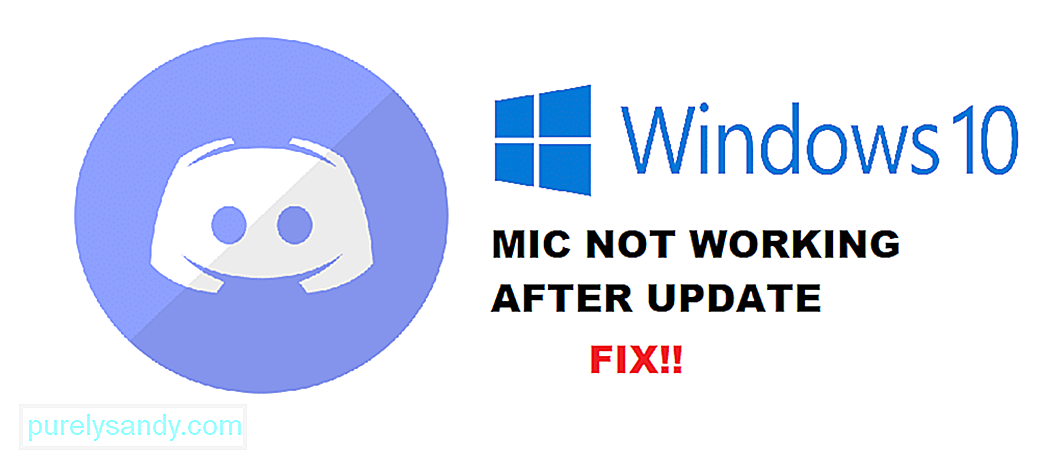 discord mic fungerer ikke efter Windows-opdatering
discord mic fungerer ikke efter Windows-opdatering Discord er en af de mest populære applikationer blandt spillere. En af hovedattraktionerne bag brugen af Discord er, at de fleste af dens tjenester er helt gratis. Discord Nitro er en tjeneste, du kan købe, som giver dig eksklusive funktioner i Discord.
Discord har tilladt mange spilfællesskaber at vokse. Onlinespil har nu officielle Discord-servere, hvor tusindvis af spillere kan oprette forbindelse og spille med hinanden. Takket være Discord har selv spil, der ikke indeholder matchmaking, udnyttet denne software fuldt ud.
Populære Discord Lessons
Efter en nylig opdatering til Windows 10 har de fleste brugere haft problemer med deres mic på Discord. Ifølge dem fungerer deres mikrofon normalt i andre apps. Problemet er kun med Discord.
Hvorfor står du over for dette problem?
Hvis du stødte på dette problem, efter at du har opdateret din Windows, har det sandsynligvis noget at gøre med dine Windows-indstillinger.
I begge tilfælde hjælper vi dig med at indsnævre alle mulige årsager til, at du måske står over for dette problem. Nedenfor er alle årsager og løsninger på, hvorfor din mikrofon ikke fungerer efter Windows-opdateringen.
Det er højst sandsynligt at efter Windows-opdateringen kan en privatlivsindstilling forårsage problemer med din mikrofon på Discord. En nylig Windows-opdatering har nægtet mikrofonadgang til de fleste applikationer.
Hvis det også er tilfældet med dig, kan du løse dette ret let. Alt hvad du skal gøre er at gå til dine Windows-indstillinger. Naviger til privatlivsindstillinger. Til sidst skal du gå til mikrofonen. Sørg for, at indstillingen "Giv apps adgang til din mikrofon" er markeret. Gå nu til "Vælg, hvilke apps der kan få adgang til din mikrofon". Find og tillad Discord. Hvis du ikke kan finde Discord, skal du kontrollere, at Win32WebViewHost er aktiveret.
En ting mere, du skal kontrollere, er din Discord input indstillinger. Gå til indstillinger ved at klikke på tandhjulsikonet nederst til venstre på Discord. Gå til Voice & amp; Video. Under inputenhederne skal du sikre dig, at du har valgt din mikrofon. Hvis ikke, skal du vælge den mikrofon, du bruger.
Hvis ingen af ovenstående trin ser ud til at løse dit problem, skal du sandsynligvis prøve at geninstallere Discord. Sørg for at fjerne cache-filerne, før du prøver at geninstallere.
Hvis geninstallation ikke løser problemet, er din eneste mulighed at udføre en ny Windows-installation. Det kan være, at Windows Update har ødelagt nogle af dine Discord- eller programfiler. Uanset hvad der er tilfældet, skal geninstallation hjælpe med at løse det.
Bundlinjen
Arbejder din mikrofon ikke på Discord efter en nylig Windows Update? Dette er de 3 måder, hvorpå du nemt kan slippe af med problemet for altid.
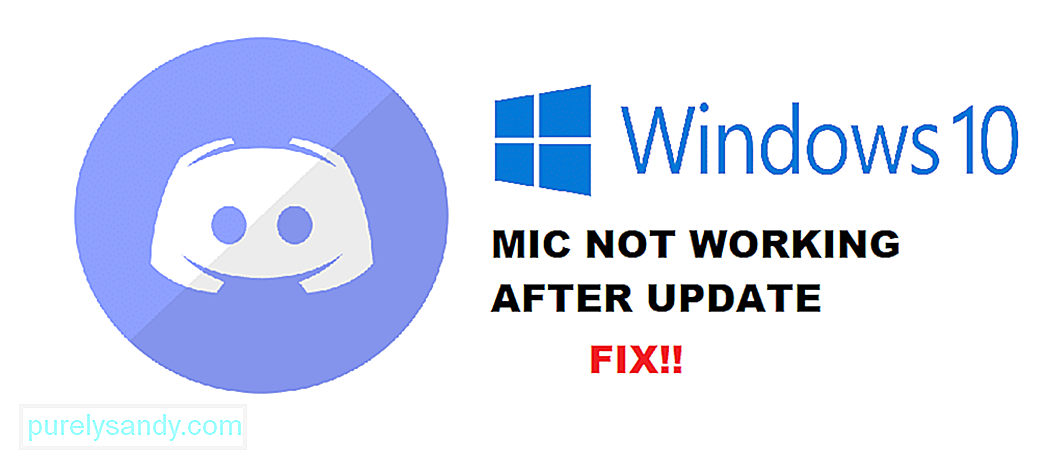
YouTube Video.: 3 måder at ordne Discord Mic ikke fungerer efter Windows Update
09, 2025

